¿Quién necesita un reloj de pulsera cuando su teléfono inteligente, que casi se ha convertido en un apéndice en sí mismo, está constantemente a mano? La gente reflexionó sobre esa pregunta durante aproximadamente medio segundo en el lanzamiento del reloj Apple original, pero ya no. Una razón es que Apple ha incorporado un elaborado sistema de seguimiento del estado físico en el reloj de manzana que se conecta a sus aplicaciones de iPhone Watch y Health. Juntos, pueden ayudarle a realizar un seguimiento de su salud y bienestar a largo plazo y a alcanzar sus objetivos personales de acondicionamiento físico. Con su gran abundancia de funciones de fitness, tu Apple Watch se parece a un entrenador personal que pueden ayudarle con los deportes, el entrenamiento, la salud del corazón y el sueño. Te mostramos qué puede hacer el Apple Watch y cómo usarlo.
Contenido
- Sigue tus movimientos
- Sigue tus entrenamientos
- Personaliza tus estadísticas
- Sigue tu ritmo cardíaco
- Sigue tu respiración
- Nuevas funciones de fitness para WatchOS 7
Sigue tus movimientos


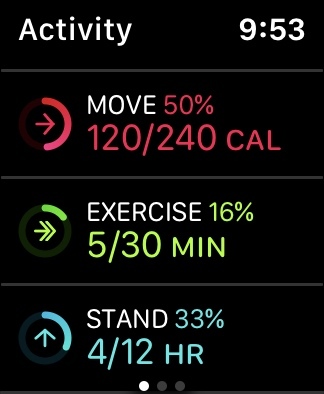
El seguimiento de la actividad es la clave para la funcionalidad de fitness del Apple Watch. Si bien puede contar pasos con el mejor podómetro, eso es solo el comienzo, porque tu reloj También agrega visualmente todos tus movimientos diarios en tres anillos que puedes ver con un rápido mirada.
Vídeos recomendados
Anillo rojo: El anillo exterior rojo, llamado Move Ring, rastrea las calorías activas quemadas cada día, brindándote una idea general de cuánto te mueves.
Anillo verde: El anillo de ejercicio verde realiza un seguimiento de su entrenamiento diario, que consiste en cualquier movimiento igual o superior a una caminata vigorosa, con un objetivo de 30 minutos de actividad por día. A medida que avance el tiempo, el módulo de Actividad exigirá más movimiento para desafiarte a cerrar el círculo.
Anillo azul: El Apple Watch quiere que te muevas a intervalos regulares. Si no lo hace, le recordará que debe ponerse de pie y moverse. Después de agitarlo durante un minuto o más, el anillo azul Stand del reloj registra que usted se puso de pie durante un minuto completo y dejará de molestarlo, durante una hora.
Sigue tus entrenamientos
La aplicación Workout integrada del Apple Watch rastrea sesiones de ejercicio específicas para una variedad de deportes como correr, caminar, nadar, caminar y más, registrando estadísticas en tiempo real. para el tiempo transcurrido, la distancia recorrida, el ritmo, la frecuencia cardíaca, el desnivel y las calorías a través del procesador de doble núcleo, el monitor cardíaco óptico, el acelerómetro y el monitor cardíaco óptico. giroscopio. Los corredores, por ejemplo, pueden establecer un ritmo en el que el reloj utilizará retroalimentación háptica para tocar tu muñeca si te mueves demasiado rápido o demasiado lento.

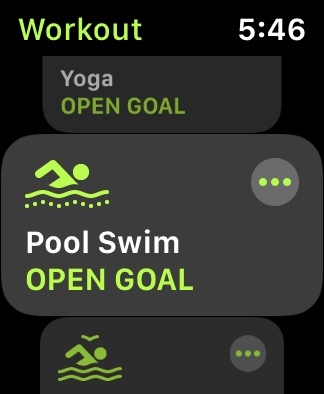
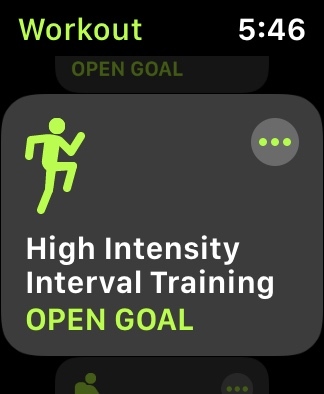
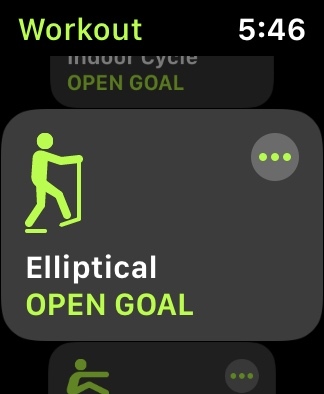
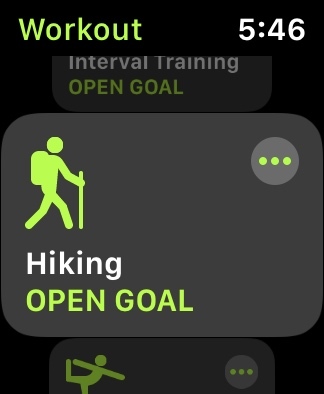

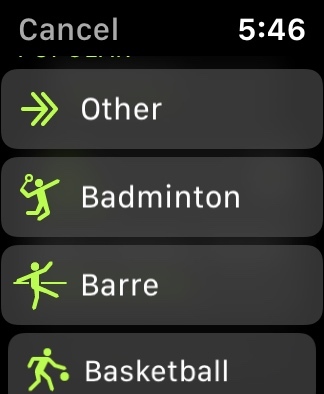
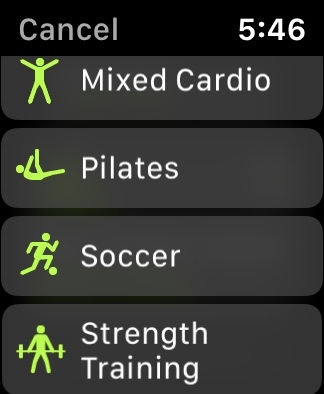

Las categorías de entrenamiento incluyen los siguientes tipos de ejercicios, en los que sigue las indicaciones en la pantalla del reloj para iniciar un entrenamiento y desliza el dedo hacia la derecha para pausarlo o finalizarlo.
- Indoor Walk para cintas de correr, pistas cubiertas o centro comercial.
- Indoor Run para cintas de correr o pistas cubiertas.
- Ciclo Indoor para bicicletas estáticas y clase de spinning.
- Elíptica para máquinas elípticas y similares.
- Remo para máquinas de remo.
- Stair Stepper para máquinas salvaescaleras.
- Entrenamiento en intervalos de alta intensidad para ráfagas de ejercicio intenso seguidas de períodos cortos de descanso.
- Senderismo para caminatas y cualquier desnivel.
- El yoga funciona para todo tipo de géneros de yoga.
- Natación en piscina para largos o natación en aguas abiertas usando GPS.
- Caminata al aire libre en silla de ruedas y carrera al aire libre en silla de ruedas.
- Otro para cuando no cabe una opción estándar. Simplemente elige una categoría, como Cardio Mixto o Danza.
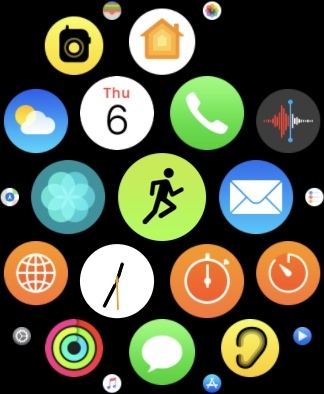
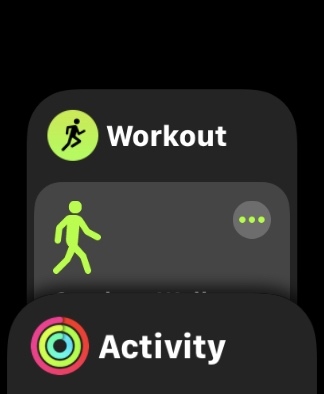



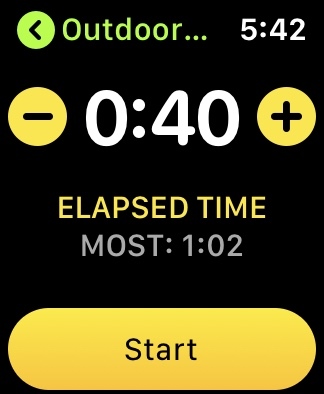



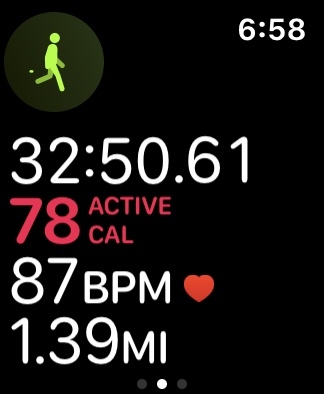


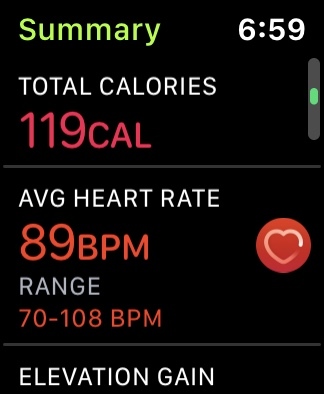
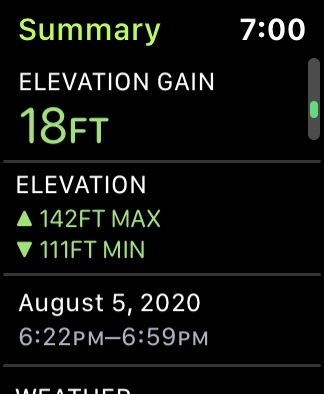
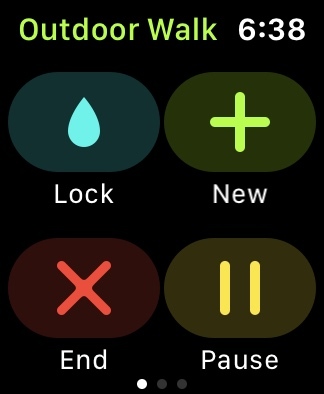
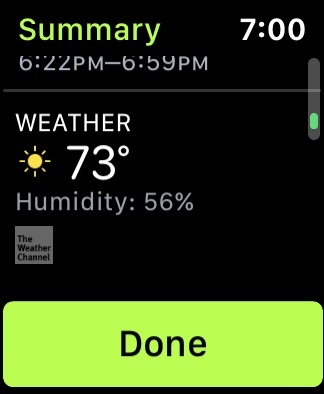
Para comenzar su entrenamiento, haga lo siguiente.
- presione el corona digital.
- Inicie la aplicación Entrenamiento.
- Toca el ejercicio que quieras utilizar.
- Toque en el Más (tres puntos) a la derecha del tipo de entrenamiento para establecer el objetivo en función de las calorías, la distancia, el tiempo o el abierto.
- Grifo Comenzar.
- Para monitorear su progreso mientras hace ejercicio, levante la muñeca para ver las estadísticas registradas en tiempo real y deslice hacia arriba o gire la Digital Crown para ver estadísticas específicas.
Para finalizar su entrenamiento, haga lo siguiente.
- Toca el Mostrar para ver la aplicación Entrenamiento.
- Desliza el dedo hacia la derecha para acceder al menú de la aplicación.
- Grifo Fin para completar tu entrenamiento.
- Grifo Hecho en la parte inferior del resumen para que la aplicación registre su progreso.
A veces, la aplicación activa un ejercicio automáticamente. Cuando el Apple Watch detecta el comienzo de un entrenamiento, es posible que reciba una alerta que le pregunte si desea que comience a realizar un seguimiento. Luego puede elegir su tipo de entrenamiento e iniciar una sesión. Si olvida detener el seguimiento al final del entrenamiento, el reloj lo detecta y lo pausa automáticamente. Si te detienes para atarte el zapato o recoger un periódico, asegúrate de que la aplicación no se detenga automáticamente y, si lo hace, simplemente toca para reanudar. En los entrenamientos posteriores, la aplicación utiliza de forma predeterminada el último que utilizó.
Personaliza tus estadísticas






Hay muchas métricas que puedes seguir y puedes ver cinco de ellas en la esfera del reloj a la vez. Puedes usar la aplicación Salud en tu iPhone para personalizar las estadísticas que te muestra tu reloj. Aquí se explica cómo configurarlo.
- Inicie la aplicación Watch en su iPhone.
- Toque en el Mi reloj pestaña.
- Grifo Ejercicio.
- Grifo Vista de entrenamiento.
- Grifo Métrica múltiple o Métrica única. Múltiples métricas te permiten elegir hasta cinco métricas para cada tipo de entrenamiento.
- Toque el control de tres barras a la derecha de cada elemento y arrástrelo hacia arriba o hacia abajo para cambiar la posición de visualización en su reloj.
- Grifo Hecho cuando hayas terminado.
Sigue tu ritmo cardíaco

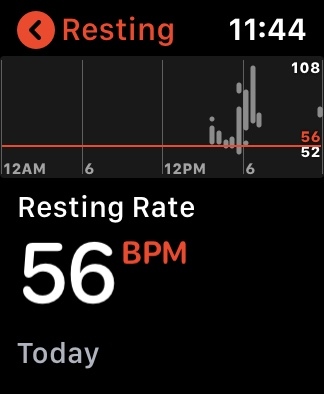




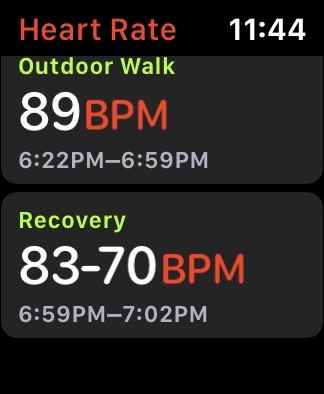

El Apple Watch mide tu frecuencia cardíaca a través de un sensor en la parte posterior del reloj. Puede iniciar la aplicación Heart Rate para obtener una lectura a pedido, pero el reloj también mide la frecuencia cardíaca promedio en reposo y caminando a lo largo del día. Mientras hace ejercicio, puede ver su frecuencia cardíaca en la pantalla del reloj junto con otras métricas. Puedes habilitar notificaciones desde la aplicación Heart Rate en tu Apple Watch para alertarte sobre frecuencias cardíacas altas o bajas, ritmos cardíacos irregulares y más.



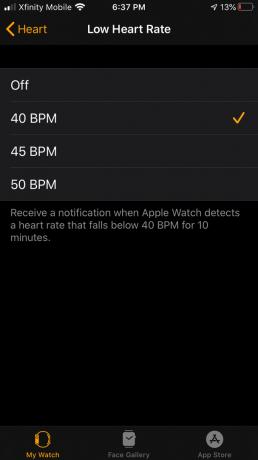



- En tu iPhone, inicia la aplicación Apple Watch.
- Toque en el Mi reloj pestaña, luego toque Corazón.
- Grifo Frecuencia cardíaca alta y elige un BPM (pulsaciones por minuto).
- Grifo Frecuencia cardíaca bajay luego elige un BPM.
También puedes habilitar notificaciones de ritmo irregular en tu iPhone a través de la aplicación Salud. Toque en el Navegar pestaña, luego vaya a Corazón > Notificaciones de ritmo irregular. Una vez habilitado, puedes activar o desactivar el ritmo irregular y una selección de otras notificaciones en la aplicación Apple Watch.
Sigue tu respiración
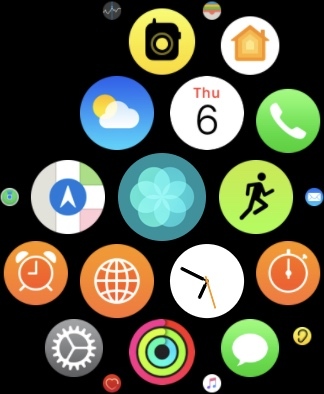

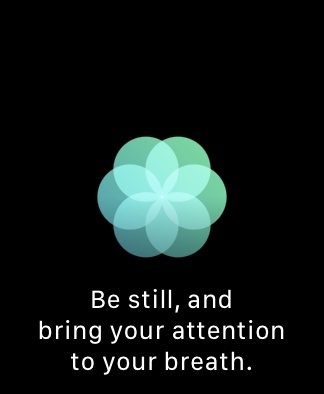

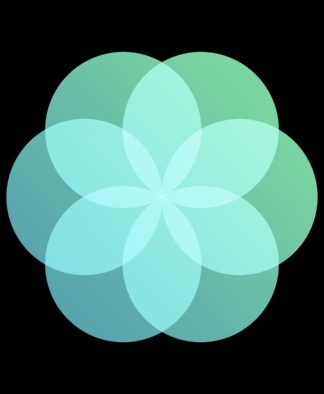

La aplicación Breathe del Apple Watch te anima a respirar profundamente varias veces al día para relajarte. Inicie la aplicación y una animación lo guiará a través de una serie de respiraciones profundas, demostrando el Cadencia (una inhalación lenta, contener la respiración durante unos segundos y una exhalación lenta) repetida varias veces. veces.
Nuevas funciones de fitness para WatchOS 7

de manzana WatchOS 7, ahora en versión beta para desarrolladores y cuyo lanzamiento está previsto junto con el nuevo reloj de manzana 6 A finales de este año, promete ampliar las funciones de salud y fitness, incluidas seguimiento del sueño, detección automática de lavado de manos, tipos de entrenamiento adicionales, una nueva actualización de la sección Fitness en la pestaña Actividad actual en la aplicación iPhone Watch y muchas otras características nuevas.
El rastreador de sueño detecta micromovimientos del acelerómetro del reloj para rastrear la respiración, de modo que su reloj pueda rastrear los niveles y la duración del sueño. Los sensores de movimiento y el micrófono del reloj, combinados con el aprendizaje automático del dispositivo, detectan el lavado de manos movimiento y sonido e inicia un temporizador de cuenta regresiva de 20 segundos que garantiza que esterilice adecuadamente su manos. El nuevo sistema operativo también presenta más tipos de ejercicios como Core Training, Dance, Functional Strength Training y Cooldown. La aplicación Actividad en iPhone, rediseñada y renombrada Fitness, rastrea una gran cantidad de datos, incluyendo Actividad, Entrenamientos, Premios, Tendencias de Actividad, Actividad Compartida y Competiciones de Actividad.
Recomendaciones de los editores
- Las mejores ofertas de Apple: MacBooks, AirPods, iPads, iMacs, AirTags y más
- Cómo cargar rápidamente tu iPhone
- Las mejores correas de Apple Watch en 2023: nuestras 20 favoritas
- ¿Tienes un iPhone, iPad o Apple Watch? Necesitas actualizarlo ahora mismo.
- ¿Qué es NFC? Cómo funciona y qué puedes hacer con él



